
时间:2020-09-08 09:15:55 来源:www.win10xitong.com 作者:win10
我们在用win10系统遇到win10怎么删除旧系统备份的情况的时候,你会怎么处理呢?我们发现还是有很多用户会碰到win10怎么删除旧系统备份的情况。要是你急着处理这个win10怎么删除旧系统备份的情况,就没有时间去找高手帮忙了,我们就自己来学着弄吧,只需要按照这个流程:1、打开运行或者说按快捷组合按键调出运行,然后再输入cleanmgr.exe即可。2、删除旧系统备份文件第二步,按照以下图示进行操作,所以请大家仔细看清图片就搞定了。要是大伙儿还是很懵,那我们再来看看win10怎么删除旧系统备份的完全解决办法。
解决方法:
1、打开运行或者说按快捷组合按键调出运行,然后再输入cleanmgr.exe即可。
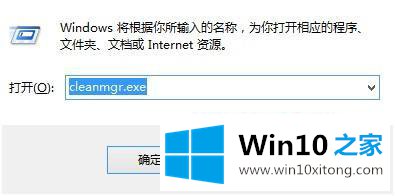
2、删除旧系统备份文件第二步,按照以下图示进行操作,所以请大家仔细看清图片。
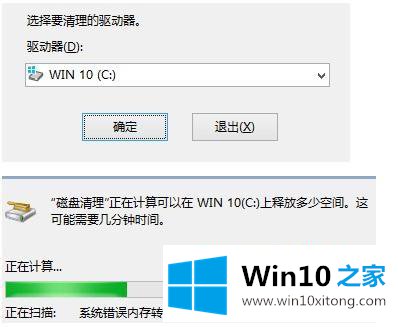
3、下面则需我们点击清理系统文件,进行操作。
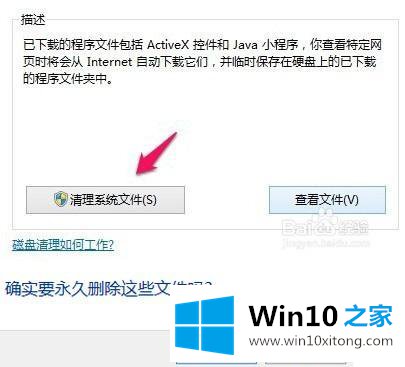
4、特别注意,我们一定要勾选以前的WINDOWS系统安装选项,这样才可以清除Win8、Win10怎么删除旧系统备份文件Windows.old。

以上就是win10系统删除旧系统备份的方法步骤,系统备份占用了太多的空间,要删除掉的可以按上面的方法来进行操作。
以上内容就是讲的win10怎么删除旧系统备份的完全解决办法,我们很感谢各位对我们网站的关注,希望上面的文章对大家能够有所帮助。